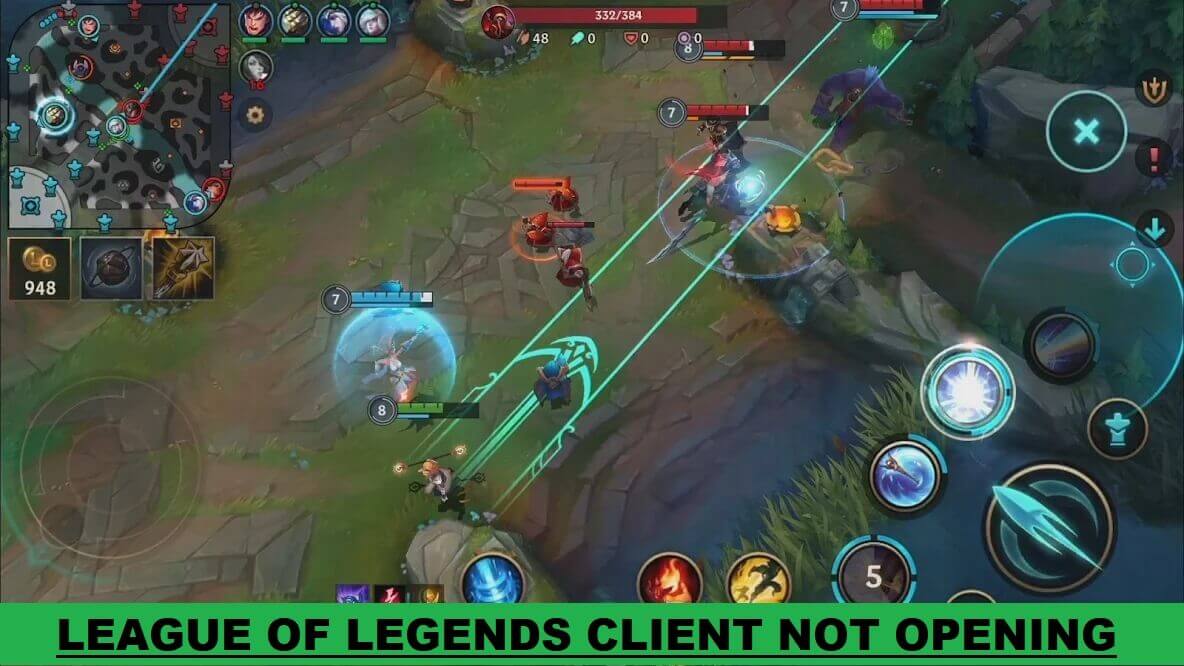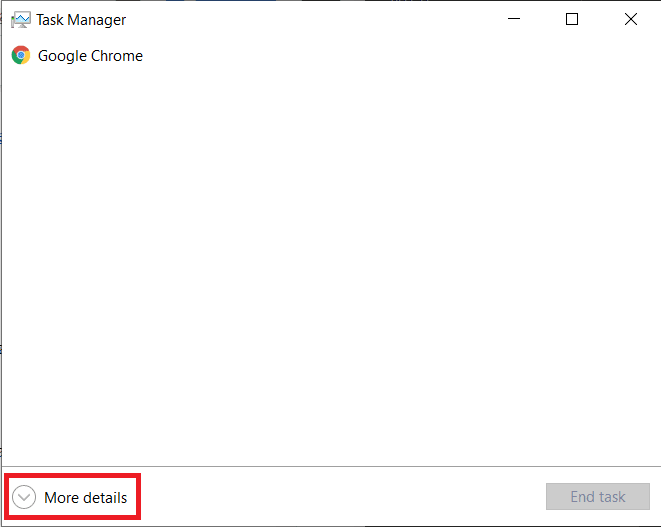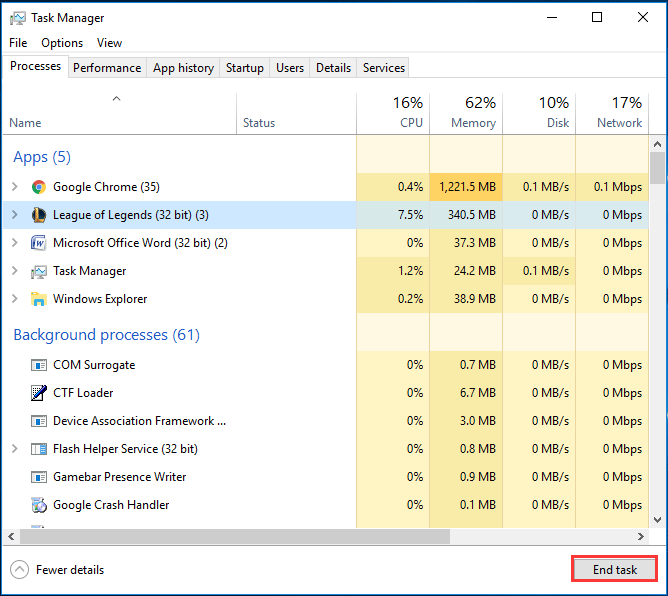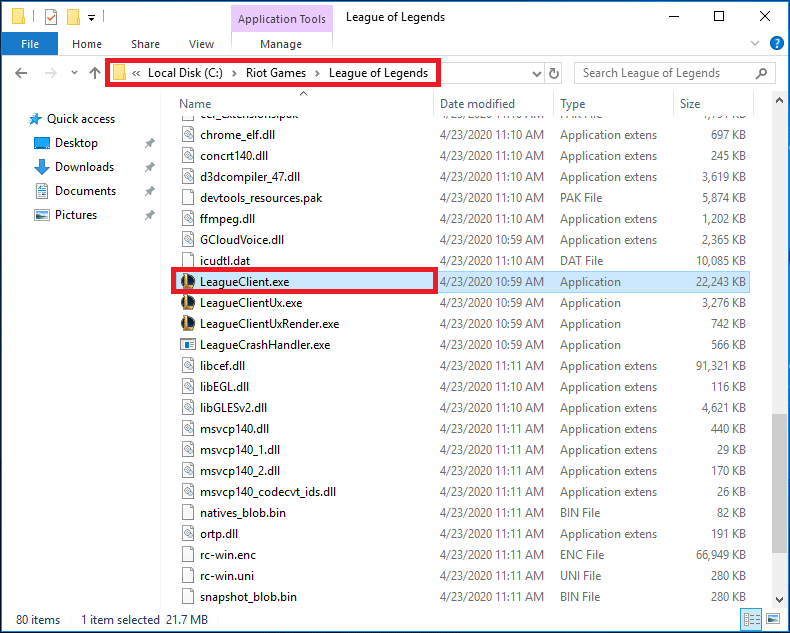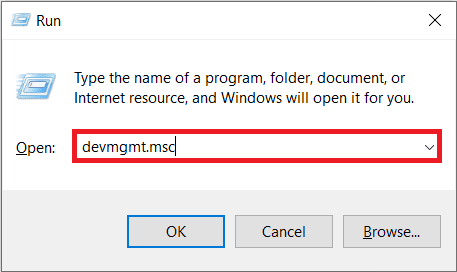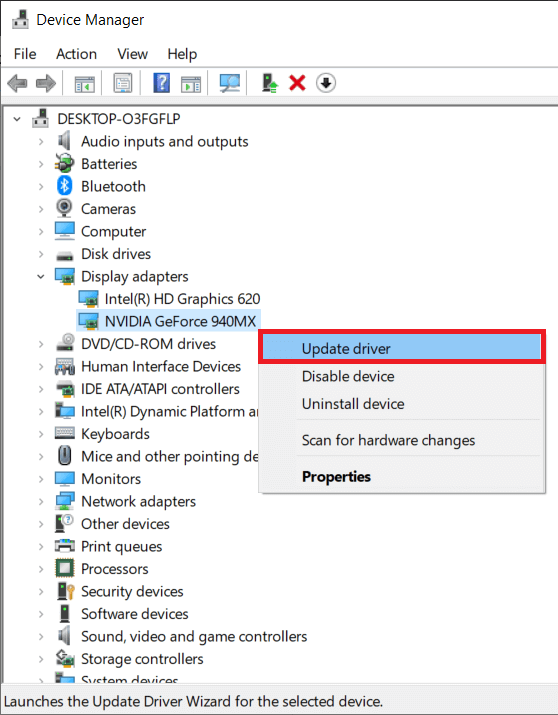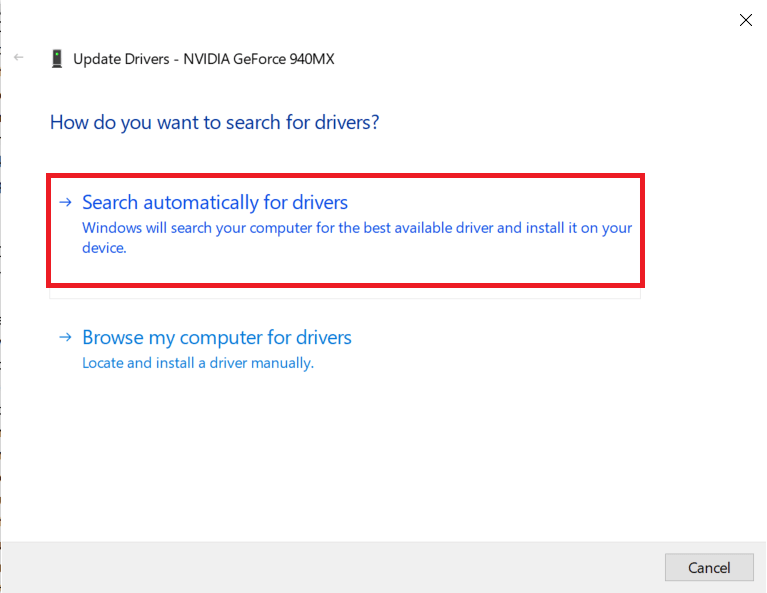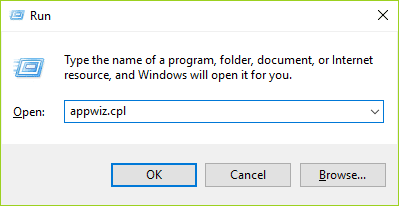Comment résoudre les problèmes de non-ouverture du client League of Legends
League of Legends (en abrégé LoL), la suite spirituelle de Defense of the Ancients (DotA), est devenue l'un des MOBA (Multiplayer Online Battle Arena) les plus populaires depuis sa sortie en 2009. Le jeu continue d'attirer de nouveaux yeux et a un énorme succès sur les plates-formes de streaming comme YouTube et Twitch. League of Legends est également l'un des plus grands esports du marché. Le jeu freemium est disponible sur Windows ainsi que macOS et une version bêta mobile, League of Legends: Wild Rift, lancée en 2020. Les joueurs (chaque joueur est appelé un héros et a des capacités spéciales) dans une équipe de 5, avec l'objectif ultime de détruire Nexus pour l'équipe adverse qui est au centre de leur base.
Cependant, le jeu, comme d'autres, n'est pas tout à fait parfait et les utilisateurs rencontrent de temps en temps un ou deux problèmes. Certaines des erreurs les plus courantes sont l'échec du débogage du jeu (code d'erreur 004), une erreur d'enregistrement d'entrée inattendue due à une mauvaise connexion Internet, une erreur fatale, etc. Une autre erreur courante consiste à ne pas ouvrir l'application client League of Legends. Pour certains utilisateurs, une petite fenêtre contextuelle apparaît lorsqu'ils double-cliquez sur l'icône de raccourci LoL mais le jeu ne se lance pas, tandis que pour d'autres, le double-clic ne fait rien du tout. Il existe un certain nombre de raisons pour lesquelles un client peut refuser de se lancer. Certains antivirus/pare-feu Windows empêchent le client LoL de s'exécuter, une instance d'application est ouverte en arrière-plan, des pilotes obsolètes ou corrompus, des fichiers de jeu manquants, etc.
Dans cet article, nous discuterons du problème mentionné et détaillerons huit méthodes différentes que les utilisateurs peuvent utiliser pour résoudre le problème de non-ouverture du client League Of Legends.
8 façons de réparer League of Legends qui ne s'ouvre pas
En fonction du coupable, la solution exacte pour le client League of Legends qui ne déverrouille pas le problème varie pour chaque utilisateur. Certains rapports indiquent que des applications comme Steam et Razer Synapse bloquent parfois l'exécution de LoL, essayez donc de fermer ces applications, puis d'ouvrir le jeu. Vous devez également ajouter LoL à la liste blanche dans votre antivirus et votre pare-feu Windows (Lire: Comment autoriser ou bloquer des applications via le pare-feu Windows) ou désactiver le logiciel de sécurité avant d'exécuter le jeu. Si ces solutions rapides n'ont pas réussi à résoudre le problème, continuez avec les solutions suivantes une par une.
Méthode XNUMX: mettre fin à tous les processus actifs de League of Legends
Le client LoL (ou toute autre application d'ailleurs) peut ne pas être en mesure de s'exécuter si l'instance de L'application est déjà en cours d'exécution/active en arrière-plan. Cela peut se produire si l'instance précédente ne s'est pas arrêtée correctement. Donc, avant de passer à quelque chose d'avancé, vérifiez votre gestionnaire de tâches pour tous les processus LoL en cours d'exécution, arrêtez-les, puis essayez d'exécuter le client.
1. Il existe de nombreuses façons de démarrer le Gestionnaire des tâches Windows, mais la plus simple consiste à appuyer simultanément sur Ctrl + Maj + Échap.
2. Cliquez "plus de détails" Dans le coin inférieur gauche pour avoir un aperçu de tous les processus d'arrière-plan et de l'utilisation des ressources système.
3. Sur le «Les opérations», Faites défiler vers le bas pour localiser les processus LoLLauncher.exe, LoLClient.exe et League of Legends (32 bits). Une fois que vous l'avez trouvé, cliquez dessus avec le bouton droit de la souris et sélectionnez Fin de tâche.
4. Vérifiez l'onglet Processus pour tous les autres processus dans League of Legends et redémarrez votre ordinateur après avoir terminé tous. Essayez de lancer le jeu dès que votre PC redémarre.
Méthode 2: Exécutez le jeu à partir du répertoire
Les icônes de raccourci que nous plaçons sur l'écran du bureau sont sujettes à la corruption, de sorte que l'application associée ne se lance pas lorsque vous double-cliquez dessus. Essayez de lancer le jeu en exécutant le fichier exécutable, et si vous y parvenez, supprimez l'icône de raccourci actuelle et remplacez-la par une nouvelle. (Consultez notre guide sur la façon de créer un raccourci sur le bureau dans Windows 10)
1. Double-cliquez sur l'icône de raccourci de l'Explorateur de fichiers Windows (ou appuyez sur la touche Windows + E) pour l'ouvrir.
2. Lors de l'installation de League of Legends, si le chemin d'installation est conservé par défaut, dirigez-vous vers l'adresse suivante:
C: \ Riot Games \ League of Legends
Remarque: si un chemin d'installation personnalisé est défini, recherchez le dossier Riot Games et ouvrez-y le sous-dossier League Of Legends.
3. Recherchez le fichier LeagueOfLegends.exe ou LeagueClient.exe et double-cliquez dessus pour l'exécuter. Si cela ne lance pas le jeu, faites un clic droit sur le fichier exe. , Et dans le menu contextuel suivant, sélectionnez "Exécuter en tant qu'administrateur".
4. Cliquez sur "Oui" dans la fenêtre contextuelle d'autorisation "Contrôle de compte d'utilisateur" qui arrive.
Méthode XNUMX: modifier le fichier User.cfg
Les informations de configuration et les paramètres de chaque programme sont enregistrés dans son propre fichier .cfg qui peut être modifié en cas d'erreurs fréquentes. La majorité des utilisateurs ont signalé que la modification du fichier user.cfg du client LoL les a aidés à résoudre les problèmes d'ouverture et, espérons-le, que cela résout également le problème pour vous.
1. Revenez à C: \ Riot Games \ League of Legends dans l'Explorateur de fichiers.
2. Ouvrez le dossier RADS, puis le dossier du sous-système qu'il contient.
3. Recherchez le fichier user.cfg, cliquez dessus avec le bouton droit de la souris et sélectionnez Ouvrir avec le bloc-notes.
4. Une fois que vous avez ouvert le fichier dans le Bloc-notes, appuyez sur Ctrl + F pour lancer l'option de recherche. Trouvez leagueClientOptIn = yes. Vous pouvez également rechercher la même chose manuellement.
5. LeagueClientOptIn = Oui à leagueClientOptIn = Non.
6. Cliquez sur Fichier, puis sélectionnez Enregistrer. Fermez la fenêtre Bloc-notes.
7. Essayez de lancer le client League of Legends maintenant. Une fois ouvert, supprimez le fichier LeagueClient.exe situé à l'adresse:
C:\Riot Games\League of Legends
8. Enfin, double-cliquez sur lol.launcher.exe ou lol.launcher.admin.exe pour démarrer le jeu League Of Legends.
Quatrième méthode: déplacer le dossier d'installation
Certains utilisateurs ont suggéré que le simple fait de déplacer le dossier du jeu vers un autre répertoire ou emplacement les a aidés à surmonter les problèmes d'ouverture.
1. Commencez par cliquer avec le bouton droit de la souris sur l'icône de raccourci League of Legends sur le bureau et sélectionnez «Ouvrir l'emplacement du fichier» dans le menu contextuel suivant.
2. Appuyez sur Ctrl + A pour sélectionner tous les fichiers dans LoL, puis appuyez sur Ctrl + C pour copier.
3. Ouvrez un autre répertoire et créez un nouveau dossier nommé League of Legends. Collez (Ctrl + V) tous les fichiers et dossiers du jeu dans ce nouveau dossier.
4. Cliquez avec le bouton droit sur le fichier exécutable LoL et sélectionnez Envoyer vers> Bureau.
Cinquième méthode: forcer League of Legends à se mettre à jour
Les développeurs de League of Legends déploient constamment des mises à jour de jeu pour introduire de nouvelles fonctionnalités et corriger les bogues de la version précédente. Il est très probable que la version de LoL que vous avez actuellement installée / mise à jour ne soit pas complètement stable. Une installation incorrecte peut également entraîner divers problèmes. La seule façon de résoudre un bogue enraciné ou des fichiers de jeu corrompus est de revenir à une version précédente sans bogue ou d'installer le dernier correctif.
1. Ouvrez à nouveau l'Explorateur de fichiers et dirigez-vous vers C: \ Riot Games \ League of Legends \ Rads \ Projects.
2. Appuyez sur la touche Ctrl et maintenez-la enfoncée pour sélectionner les dossiers league_client & lol_game_client.
3. Appuyez maintenant sur la touche Suppr du clavier.
4. Ensuite, ouvrez le dossier Solutions. Supprimer les sous-dossiers league_client_sin et lol_game_client.sin
5. Redémarrez votre ordinateur et démarrez League of Legends. Le jeu se mettra à jour automatiquement.
Méthode 6: réparer le jeu
L'application cliente League of Legends dispose d'une fonction intégrée pour rechercher et réparer automatiquement tout fichier de jeu corrompu ou manquant. Si vous avez de la chance, cela peut faire l'affaire et vous permettre de revenir dans le jeu.
1. Accédez au dossier d'installation du jeu (C: \ Riot Games \ League of Legends) et exécutez le fichier exécutable lol.launcher.admin (ou ouvrez lol.launcher.exe en tant qu'administrateur).
2. Une fois le lanceur ouvert, cliquez sur l'icône du sprocket et choisissez Démarrer la réparation complète.
Méthode XNUMX: mettre à jour les pilotes
L'une des approches les plus recommandées / discutées en ce qui concerne les bogues liés au jeu est la mise à jour des pilotes, et à juste titre. Les jeux, comme ce sont des programmes riches en graphiques, ont besoin de pilotes d'affichage et de graphiques adéquats pour fonctionner correctement. Téléchargez une application tierce comme Amplificateur de pilote Recevez une notification lorsqu'un nouvel ensemble de pilotes est disponible et mettez à jour tous les pilotes en cliquant sur un bouton.
1. Clique sur Touche Windows + R Pour lancer la boîte de commande, tapez devmgmt.msc et cliquez sur OK pour ouvrir le Gestionnaire de périphériques.
2. Développez Cartes graphiques en cliquant sur la petite flèche. Cliquez avec le bouton droit sur votre carte graphique et sélectionnez Mettre à jour le pilote dans le menu d'options.
3. Sur l'écran suivant, choisissez Rechercher automatiquement les pilotes.
4. Sur l'écran suivant, choisissez Rechercher automatiquement les pilotes.
Méthode XNUMX: réinstaller League of Legends
En fin de compte, si tous vos efforts jusqu'à présent ont été vains, vous devrez désinstaller le jeu et le réinstaller. La désinstallation d'une application sous Windows est très simple, même si si vous avez le temps, nous vous recommandons d'utiliser une application spécialisée comme IObit Uninstaller ou Revo Uninstaller. Ils aideront à garantir qu'aucun fichier ne reste et à nettoyer le registre de toutes les entrées associées à l'application.
1. Appuyez sur la touche Windows + R Et le type appwiz.cpl Et appuyez sur Entrer Ouvrir une fenêtre Programmes et fonctionnalités.
2. Recherchez League of Legends dans la liste des programmes installés, cliquez dessus avec le bouton droit de la souris et sélectionnez Désinstaller.
3. Suivez les instructions à l'écran pour désinstaller League of Legends, puis redémarrez votre ordinateur.
4. Maintenant, visitez League of Legends Téléchargez le fichier d'installation du jeu. Réinstallez le jeu en suivant les instructions à l'écran.
Nous espérons que ce guide vous a été utile et que vous avez réussi à résoudre le problème de non-ouverture du client League of Legends. Si vous rencontrez toujours des problèmes d'ouverture avec le jeu ou l'application cliente, contactez-nous dans les commentaires.